- Windows 10 ne nudi izvornu enkripciju za ZIP datoteke, ali svejedno ih morate osigurati.
- Pogledajte ove najbolje alate trećih strana za zaštitu lozinkom vaših arhiviranih datoteka vojnim šifriranjem.
- Niste sigurni odakle početi? Evo kratkog ZIP vodič možete koristiti za pokretanje arhiviranja datoteka.
- Istražite naše Čvorište za zaštitu i zaštitu podataka kao i da biste dobili najnovije i najbolje savjete, alate i tehnike za sigurnost podataka.
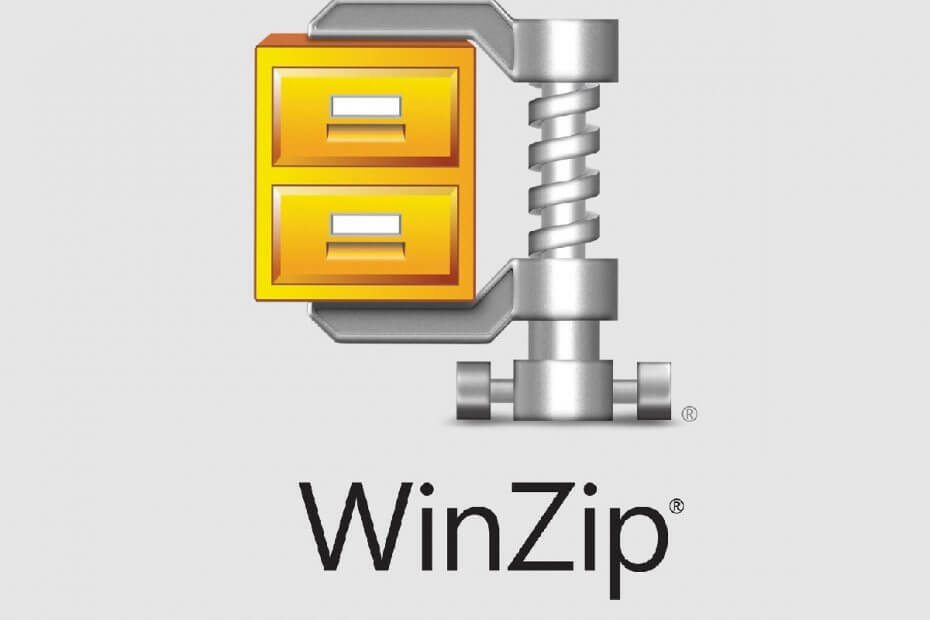
Otvorite različite arhivirane datoteke s lakoćom na računalu nakon instalacije WinZipa. Ovaj premium alat za arhiviranje otvorit će gomilu formata arhiva i omogućit će vam da ih osigurate. Evo nekih njegovih posebnosti:
- Raspakirajte sve glavne formate datoteka: ZIP, RAR, 7Z, TGZ, TAR itd.
- Šifrira datoteke koje komprimirate za maksimalnu zaštitu
- Jednostavno upravljanje datotekama (računalo, oblak, mreža)
Otvorite arhivirane datoteke
s lakoćom na računalu
Stalno zaštititi osobne datoteke izuzetno je važno. Preporučuje se postavljanje lozinki za određene datoteke, mape ili zip pakete, posebno ako postoje druge osobe koje imaju pristup vašem
Windows 10 uređaj.Također, ako vi dijeliti datoteke između različitih računala ili koristite mrežu koja nije pravilno osigurana, najbolje je postaviti pojedinačne lozinke za vaše najvažnije datoteke.
Zbog toga vam želimo pokazati najbolja sigurnosna rješenja koja se mogu koristiti za zaštitu zip datoteka lozinkom u sustavu Windows 10.
Za uobičajene datoteke i mape možete koristiti ugrađene značajke sustava Windows 10 i postaviti pojedinačne šifrirane lozinke.
Nažalost, prilikom rasprave zip datoteke složenije je pronaći prave sigurnosne alternative - ne, ne možete prema zadanim postavkama postaviti lozinke za zaštitu zip datoteka u sustavu Windows 10.
Stoga se umjesto toga moraju primijeniti rješenja treće strane.
A budući da su na webu dostupni različiti alati, naznačeno je da pametno birate.
Izbjegavajte noćnu moru i pratite sve svoje lozinke pomoću alata za upravljanje lozinkom!
Kako dodati lozinku u zip datoteku u sustavu Windows 10?

WinZip je alat koji je preuzet više od milijardu puta, što znači da u sebi ima sjajne značajke. I jest, zaista. Evo kratkog vodiča o zaštiti lozinke datoteke koju želite komprimirati pomoću WinZip-a.
- Preuzmite odmah WinZip (besplatno)
- Jednom instaliran, otvorite ga i kliknite Create / Share na vrhu okna opcija kako bi se otvorio glavni izbornik radnji

- Ne zaboravite aktivirati Šifriranje opcija u desnoj AKCIJE izbornik
- Povucite datoteku s navigacijskog izbornika s desne strane u NewZip.zip središnji prostor
- Ako se datoteka povuče, ako ste omogućili Šifriranje funkcioniraju postavi lozinku pojavit će se prozor

- Nakon postavljanja lozinke trebat ćete postaviti i postavku šifriranja i gotovi ste! Sada imate vojnu šifriranu ZIP datoteku zaštićenu lozinkom.

WinZip
Tu je najbolji svjetski softver za kompresiju koji vam pomaže zaštititi vaše ZIP datoteke.
Uzmi odmah
WinRAR je možda najpopularniji alat koji se koristi u sustavu Windows 10. Naravno, WinRAR vam može lako pomoći komprimirati datoteke i mape u jednu komprimiranu datoteku.
Uz to, a malo tko zna taj aspekt, WinRAR se također može koristiti za postavljanje lozinke za komprimiranu datoteku.
Stoga, u našoj situaciji, ovu besplatno distribuiranu aplikaciju možemo koristiti za zaštitu svojih zip datoteka. Evo kako možemo izvesti ovu operaciju:
- Naravno, počnite s preuzimanjem datoteke WinRAR klijent - softver možete dobiti od ova stranica.
- Slijedite upute na ekranu i instalirajte ovaj program - samo kliknite izvršnu WinRAR datoteku.
- Zatim odaberite datoteku koju želite komprimirati i osigurati.
- Desnom tipkom miša kliknite ovu datoteku i na popisu koji će se prikazati odaberite 'Dodaj u arhivu ...'.
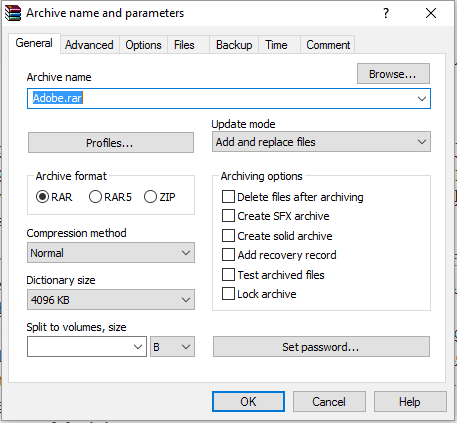
- Iz prozora koji će se prikazati, ispod Općenito kartica, unesite naziv buduće zip datoteke, odaberite format Arhiva (kliknite ZIP) i prije nego što odaberete U redu za potvrdu promjena, kliknite na Postavi lozinku.
- Kad se to zatraži, unesite lozinke i ponovo ih unesite za potvrdu.
- Primijenite promjene i to je to.
Sada, ako želite postaviti lozinku za već komprimiranu datoteku, slijedite ove korake:
- Otvorite WinRAR i kliknite na Alati.
- Zatim odaberite Pretvori arhive iz opcija Alati.
- U odjeljku Pretvori arhive, u odjeljku Vrste arhiva označite zip opciju.
- Odaberite mjesto na koje želite postaviti zaštićeni zip, a zatim kliknite na Kompresija… dugme.
- Prikazat će se prozor Postavi zadane mogućnosti kompresije. Ispod Općenito kliknite na karticu Postavi lozinku... i unesite lozinku.
- Dovršite postupak provjere valjanosti i spremite svoj rad.
Za razliku od WinRAR-a, putem 7-Zip-a nećete moći postaviti lozinku za postojeću komprimiranu zip datoteku.
Ovaj softver omogućuje vam postavljanje jedne lozinke samo tijekom zip postupka.
Dakle, za već komprimirane pakete morat ćete prvo otvoriti patentni zatvarač, a zatim ponovno zipovati.
U svakom slučaju, 7-Zip je također besplatan i nudi intuitivno sučelje, baš kao što smo primijetili kod WinRAR klijenta.
Kao što ćete primijetiti, obje platforme su prilično slične, pa jednostavno odaberite onu koja vam se najviše sviđa ili ih isprobajte i nakon toga odlučite koje je rješenje najbolje za ono što želite postići.
- Još jedan, prije svega, preuzmite program na sustav Windows 10 - možete ga dobiti ovdje.
- Instalirajte 7-Zip na svoj uređaj - pokrenite izvršnu datoteku i slijedite upute na zaslonu.
- Odaberite datoteku koju želite komprimirati i kliknite je desnom tipkom miša.
- Odabrati Dodaj u arhivu.
- U prozoru Dodaj u arhivu morate: unijeti naziv datoteke, postaviti format arhive i unijeti rješenje za šifriranje.
- Dakle, postavite lozinku za zaštitu buduće zip datoteke.
- Po završetku kliknite U redu.
- To je to.
Ovo su najjednostavniji načini na koje možete zaštititi zip datoteku postavljanjem namjenske lozinke. Imajte na umu da Windows 10 ne nudi ugrađeno rješenje za dovršavanje ovoga šifriranje.
Međutim, pomoću gore navedenih alata lako možete zaštititi bilo koju zip datoteku koju želite.
I WinRAR i 7-Zip su platforme otvorenog koda, tako da ih možete besplatno preuzeti i koristiti.
Želite li komprimirane mape zaštititi lozinkom u sustavu Windows 10? Pogledajte naš cjeloviti vodič!
Ako u Windows 10 ne uspijete postaviti lozinku za ZIP datoteku, tu smo da vam pomognemo.
Upotrijebite odjeljak za komentare u nastavku kako biste nam rekli više o svom problemu, a mi ćemo pronaći savršena objašnjenja kako bismo sve učinili kristalno jasnim.
Često postavljana pitanja
Da, postoje specijalizirani alati koje možete koristiti za šifriranje ZIP datoteka kao što biste to učinili sa uobičajenom datotekom. Pogledajte naše najbolje odabire za softver za jednostavnu zaštitu ZIP datoteka lozinkom u sustavu Windows 10.
WinZip možete koristiti za zaštitu lozinkom i zipiranih datoteka i mapa. Evo potpuni popis softverskih alternativa koje možete isprobati za ovaj zadatak.
Što se tiče zipiranih datoteka, ne postoji izvorno rješenje za Windows 10, morate pokrenuti naredbu putem povišenog naredbenog retka. Ako ne možete pokrenuti upit kao administrator, slijedite ove jednostavne korake.


![15 najboljih softvera za šifriranje PDF-a [Windows i Mac]](/f/f84ee3501ca5da271b82100b6a666b84.webp?width=300&height=460)